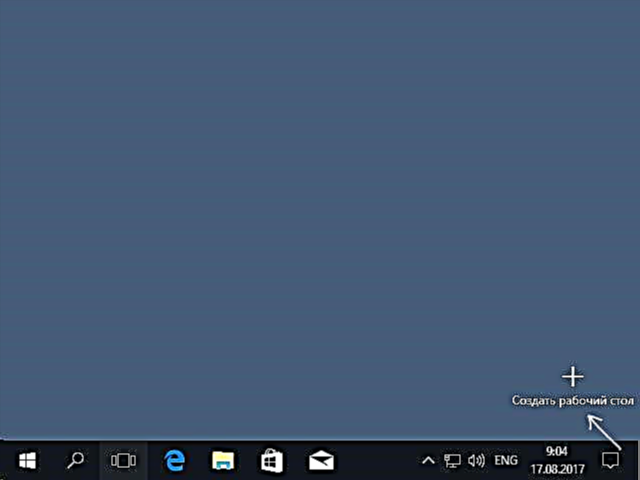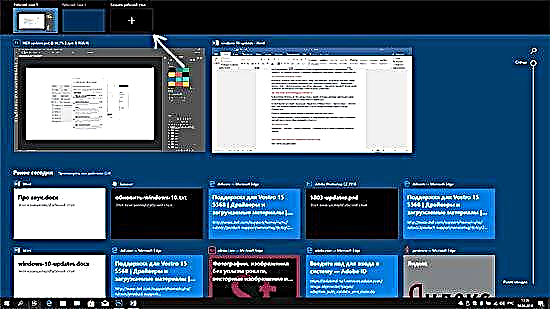Për herë të parë, Windows 10 prezantoi desktop virtuale që më parë ishin të pranishëm në OS-të alternative, dhe në Windows 7 dhe 8 të disponueshëm vetëm duke përdorur programe të palëve të treta (shiko Virtual Desktop Windows Windows 7 and 8).
Në disa raste, desktopet virtuale mund ta bëjnë punën me një kompjuter vërtet të përshtatshëm. Në këtë manual - në detaje rreth përdorimit të desktopëve virtualë të Windows 10 për një organizim më të përshtatshëm të rrjedhës së punës.
Farë janë desktopet virtuale?
Desktop virtuale ju lejojnë të shpërndani programe të hapura dhe dritare në "zona" të ndara dhe të vendosni me lehtësi midis tyre.
Për shembull, në njërën nga tavolinat virtuale programet e organizuara të punës mund të hapen në mënyrën e zakonshme, dhe në anën tjetër aplikacione personale dhe argëtuese, ndërsa ndërrimi midis këtyre desktopëve mund të jetë një kombinim i thjeshtë i çelësave ose disa klikimeve të miut.
Krijoni një desktop virtual Windows 10
Për të krijuar një desktop të ri virtual, ndiqni këto hapa të thjeshtë:
- Klikoni në butonin "Prezantimi i detyrave" në shiritin e detyrave ose shtypni tastet Fito + skedën (ku Win është çelësi me logon e Windows) në tastierë.
- Në këndin e poshtëm të djathtë, klikoni në "Krijoni desktop".
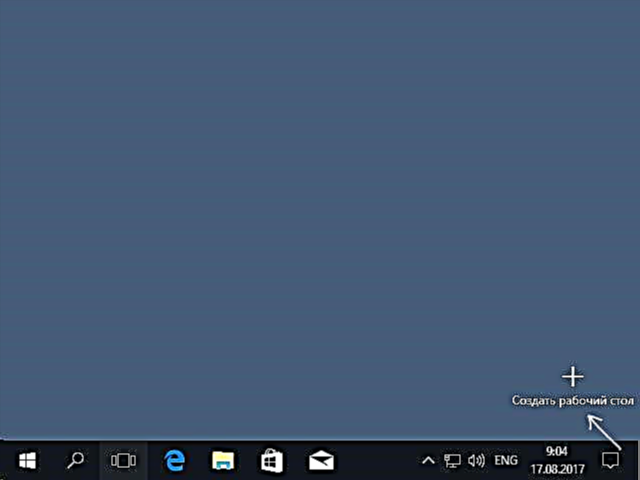
- Në Windows 10 1803, butoni për krijimin e një desktopi të ri virtual është zhvendosur në krye të ekranit dhe butoni "Task View" është dukur ndryshuar, por thelbi është i njëjti.
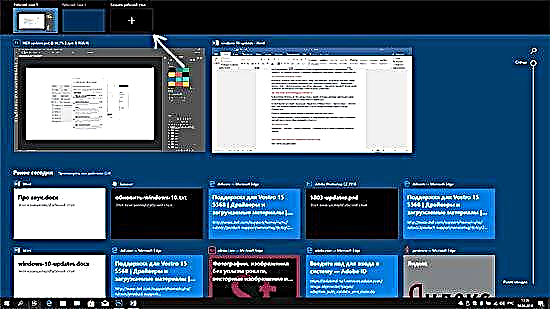
Bërë, një desktop i ri është krijuar. Për ta krijuar atë plotësisht nga tastiera, pa shkuar as te "Pamja e detyrës", shtypni tastet Ctrl + Win + D.
Nuk e di nëse numri i desktopëve virtualë të Windows 10 është i kufizuar, por edhe nëse është i kufizuar, unë jam shumë i sigurt që nuk do të hyni në të (ndërsa përpiqesha të sqaroja informacionin e kufizimit, gjeta një mesazh që njëri prej përdoruesve të kishte ngrirjen e "Task View" deri në 712 desktopi i tetë virtual).
Përdorimi i desktopëve virtualë
Pasi të keni krijuar një desktop virtual (ose disa), mund të ndërroni midis tyre, të vendosni aplikime në cilindo prej tyre (d.m.th. dritarja e programit do të jetë e pranishme vetëm në një desktop) dhe fshini desktopet e panevojshme.
Ndryshim
Për të kaluar ndërmjet desktopëve virtualë, mund të klikoni në butonin "Prezantimi i detyrave", dhe pastaj në desktopin e dëshiruar.

Mundësia e dytë është ndërrimi duke përdorur çelësat e nxehtë Ctrl + Fito + Majtas_Arrow ose Ctrl + Win + Right_Arrow.
Nëse jeni duke punuar në një laptop dhe ai mbështet gjeste me shumë gishta, mund të kryhen opsione shtesë të ndërrimit me gjeste, për shembull, rrëshqitni me tre gishta për të parë prezantimin e detyrave, të gjitha gjestet mund të gjenden në Cilësimet - Pajisjet - Prekja.
Pritja e aplikacioneve në desktopet virtuale Windows 10
Kur filloni programin, ai vendoset automatikisht në desktopin virtual që është aktualisht aktiv. Ju mund të transferoni programe tashmë të kandiduara në një desktop tjetër, për këtë mund të përdorni një nga dy mënyrat:
- Në modalitetin "Prezantimi i Detyrës", klikoni me të djathtën në dritaren e programit dhe zgjidhni artikullin e menusë së kontekstit "Leviz në" - "Desktop" (gjithashtu në këtë meny mund të krijoni një desktop të ri për këtë program).

- Thjesht tërhiqni dritaren e aplikacionit në desktopin e dëshiruar (gjithashtu në "Pamjen e detyrës").
Ju lutemi vini re se ka dy artikuj më interesantë dhe ndonjëherë të dobishëm në menunë e kontekstit:
- Trego këtë dritare në të gjitha desktopet (unë mendoj se nuk duhen shpjegime; nëse e kontrolloj këtë kuti, do ta shohësh këtë dritare në të gjitha desktopet virtuale).
- Trego dritaret e kësaj kërkese në të gjitha desktopet - këtu kuptohet që nëse një program mund të ketë disa dritare (për shembull, Word ose Google Chrome), atëherë të gjitha dritaret e këtij programi do të shfaqen në të gjitha desktopet.
Disa programe (ato që lejojnë të hapen shumë raste) mund të hapen në disa tavolina kompjuterike menjëherë: për shembull, nëse e keni nisur shfletuesin së pari në një desktop, dhe pastaj në një tjetër, këto do të jenë dy dritare të ndryshme të shfletuesit.
Programet që mund të ekzekutohen vetëm në një rast, sillen ndryshe: për shembull, nëse drejtoni një program të tillë në desktopin e parë virtual, dhe më pas përpiqeni të ekzekutoni në të dytën, automatikisht do të transferoheni në dritaren e këtij programi në desktopin e parë.
Heqja e një desktopi virtual
Në mënyrë që të hiqni desktopin virtual, mund të shkoni te "Task View" dhe të klikoni në "Kryq" në cep të figurës së desktopit. Në të njëjtën kohë, programet e hapura mbi të nuk do të mbyllen, por do të zhvendosen në desktopin e vendosur në të majtë të atij të mbyllur.

Mënyra e dytë, pa përdorur miun, është të përdorni çelësat e nxehtë Ctrl + Win + F4 për të mbyllur desktopin aktual virtual.
Informacion shtesë
Rrjetet virtuale të krijuar Windows 10 ruhen kur kompjuteri rindizet. Sidoqoftë, edhe nëse keni programe në autorun, pasi të rindizni të gjithë ata do të hapen në desktopin e parë virtual.
Sidoqoftë, ekziston një mënyrë për të "mposhtur" këtë duke përdorur një mjet të linjës komanduese të palës së tretë VDesk (e disponueshme në github.com/eksime/VDesk) - lejon, midis funksioneve të tjera të menaxhimit të desktopëve virtualë, të ekzekutojnë programe në desktopin e zgjedhur në afërsisht mënyrën e mëposhtme: vdesk.exe në: 2 drejtuar: notepad.exe (notepad do të lansohet në desktopin e dytë virtual).